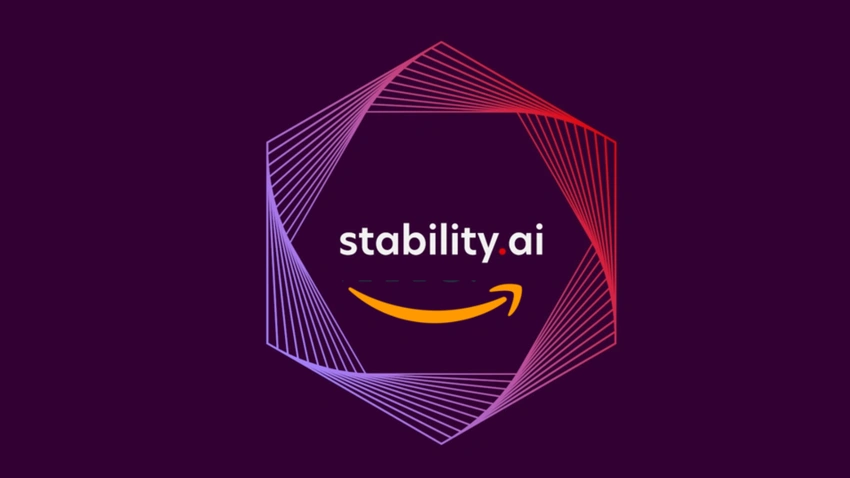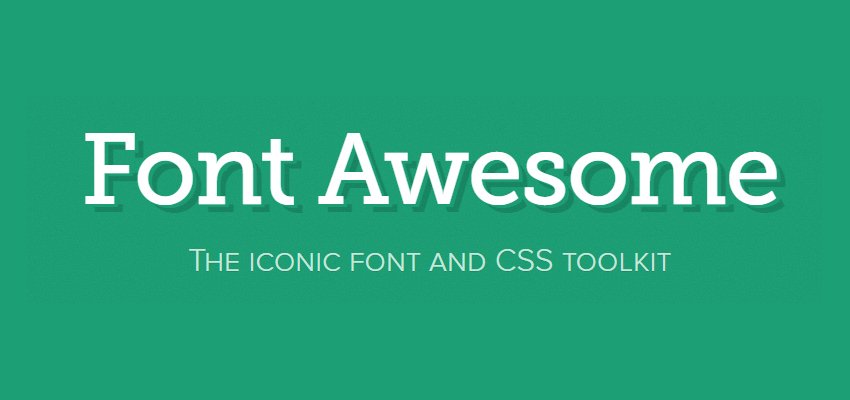一. 为什么要做色彩管理?
色彩管理的主要目的有两个:
1. 让各种不同的颜色输入输出设备的色彩表现都趋于一致,也就是不同设备间的色彩一致性。
2. 让色彩输出设备所表达的颜色更正确。
第一个目的应该是最基础,却最容易被所有人忽略的地方。由于大部分人的工作和生活环境中,都只有一种显示输出设备,也就是单一显示器,因此色彩一致性的问题也很不容易被绝大多数人察觉到。而经常打印照片,或从事印刷行业的人则对这方面有近乎苛刻的要求。下面就是多显示器不做色彩管理的后果:

当年新入手的Philips 240PW9EB由于没来得及做色彩管理就用上了,颜色比左边的DELL 2407WFP差距十分明显,使用起来痛苦不堪。
第二个目的是所有人都追求的目标。但往往会被误认为,要得到更准确的色彩,只需要买一台足够好的显示器就可以了。还有很大一部分人认为,只要显示器颜色看起来鲜艳,就说明显示器质量好。但这两种观念都是不健全的。
二. 色彩管理的限制
由于受到色彩源、显示设备的自身特性、现实客观条件等影响,虽然色彩管理的初衷之一是让使用者在显示器、投影仪等设备上能够观看到与现实物体同样的色彩,但实际上这个目标是无法完全实现的。因此色彩管理得到的结果是相对的而非绝对的(这也将引出另一个概念:Absolute Colorimetric、Relative Colorimetric和Perceptual三种色域映射方式,后面再讲)。
这也是上一篇文章中提到过的,虽然大部分RGB色彩模式下的色彩空间,白点都是D65,但即使白点被设置为5500K或7000K,显示器仍然可以显示正确色彩的原因。
三. 色彩管理的过程及方式
要实现完整的色彩管理,共需要三个步骤:
1. Calibration:设备校准
2. Profile/Characterization:特性化
3. Mapping/Conversion:色彩映射/转换
这三个步骤缺一不可。其中,Calibration可以通过软件或硬件的方式来实现,而Profile/Characterization由于需要对色彩输出进行量化,因此只能借助专用设备(色度计或光度计)完成。
既然说到这里,就先提前回答在上一篇文章评论中有朋友的提问:显示器评测文章中,经常出现的三角爪状设备是什么东东?
答案是DataColor出品的Spyder色度计,也就是普遍群众口中的校色仪:

目前最新的民用旗舰型号是Spyder 4 Elite,也就是传说中的红蜘蛛(包装盒是红色)。除了Spyder 4 Elite之外,DataColor根据软件授权的不同,产品还有Spyder 4 Pro、Spyder 4 Lite等,也就是蓝蜘蛛、绿蜘蛛的通俗叫法。DataColor这几种产品,硬件是毫无区别的,区别仅在于软件功能的完整性上。关于校色仪的相关话题,将在后面的校色步骤中详细讨论。
继续回到正题。Mapping/Conversion与之前提到的LUT有关:结合前两个步骤的工作以及生成的Profile(.icc文件),利用色彩管理软件(通常是操作系统自带或校色软件提供)将输入的色彩根据显示器的色彩特性进行进行重映射后,显示在屏幕上。
整个流程可简单描述如下:
源色彩空间—>对应的工作色彩空间—>根据特性化后所得Profile进行映射—>输出到已经过校正的设备上。
具体的分步骤详解,由于各部分的篇幅都较长,我决定还是留到后面慢慢讲,这里就暂时先不罗嗦了。
四. 做色彩管理的必要性
做色彩管理是否是必须的?这个问题真不好下定论。对于大部分用户来说,即使不刻意去做色彩管理,似乎也不会影响到日常的办公和娱乐应用场景。但事实是,即便用户并没有主动去做色彩管理,从底层的显卡等硬件,到操作系统,再到显示器,都已经有一套的初级色彩管理体系了,而这套色彩管理体系就是基于运用最广泛、也是行业内最被认可的sRGB色彩空间。
在继续解释这个主题之前,我们需要先把使用环境分为两种:常规色域环境下,以及广色域环境下。
1. 常规色域时的实际情况
前一篇文章已经提到过了,色域跟液晶面板所使用的材质和技术没有必然联系。因此无论是VA面板、TN面板,还是IPS面板,市面上99%(预估的,没做过精确统计,但应该八九不离十)的显示器都是非广色域显示器,也就是常规的sRGB色彩空间显示器。之所以各厂家都会不同程度将设备模式或原生色彩空间向sRGB靠拢,是因为整个世界的绝大部分日常使用环境,都是基于sRGB这个色彩空间,因此以sRGB作为标准参考,是决不会对用户的日常使用造成困扰的。
太多的废话就不说了,直接看看sRGB是怎样在所有人的日常生活中一直存在、默默工作却又被大家忽略的:
1. 几乎所有的相机、扫描仪等色彩输入设备,默认色彩空间都是sRGB。无论是手机、低端卡片机、中端单电及准专业备机、高端单反、专业数码机背等等,默认色彩空间一定都是sRGB。这些设备也许会提供选项让你将其色彩空间调整为ARGB,但出厂设置一定是sRGB。
2. Windows和Mac OS的默认色彩空间都是sRGB,Gamma都是2.2。也就是说,无论是Windows还是Mac OSX(老版本Mac OS的Gamma是1.8,色彩空间是Apple RGB,这里就不讨论了),都默认将色彩输入及输出设备的色彩空间定义为sRGB。这也是广色域显示器在Windows和Mac OSX下都会呈现过饱和的原因,具体情况后面单独讲。
3. 几乎所有在售民用显示器和投影仪都是以sRGB标准色彩空间进行设计和制造的。
之所以要强调在售民用显示器,是因为这里排除了广色域显示器。普通色域显示器即使再不济,色差再大,其能覆盖的色域范围也不会比sRGB低太多。就以大部分笔记本的垃圾TN屏作为例子,通常情况下这类笔记本的显示器色彩空间也至少是在75% sRGB以上。只不过sRGB这个色彩空间确实不怎么宽广,用于广色域的比较时不太方便,因此行业内一般以NTSC作为对比色彩空间:sRGB≈72% NTSC,ARGB≈94% NTSC。
再以iPad Air、Kindle Fire HDX为例,其出厂调校的色域均接近sRGB:

(注:色域能完全覆盖sRGB,不等同于色彩就能正常,屏幕色域只说明此设备有能力显示出整个sRGB空间内的颜色多少,至于能不能显示正确,还要结合色温、LUT映射等环节的情况)
同时,在互联网Web环境、几乎所有游戏引擎、几乎所有编译环境中,sRGB都是其默认的工作色彩空间。也就是说网页、游戏、程序等等都是基于sRGB建立的。
既然整个色彩管理流程中的每个步骤,都是以sRGB为标准进行执行的,因此对于普通用户而言,相当于默认由设备制造商、操作系统开发商、软件开发商共同完成了最基础的色彩管理流程。因此,用户没有主动进行色彩管理操作,绝不等于没有任何色彩管理措施介入。只因为sRGB是大家不成文的约定,才造成sRGB色彩空间虽然应用极广,却不为人知。
2. 广色域显示器下的另一个世界
广色域显示器当然有它的优势。由于可覆盖的色彩空间更大,因此广色域显示器能显示出比非广色域显示器更大范围的色彩。这句话读起来有点拗口,但必须特别强调的是:广色域显示器不会比非广色域显示器显示更多色彩。也就是说,一台sRGB专业非广色域显示器和ARGB一台专业广色域显示器,其能够通过DP接口输出的色彩数量都是16.7M。因为任何一个色彩空间都可以表现出无限种色彩,只是在色彩显示范围上有区别。
但问题接踵而至:既然常规色域的显示器在默认情况下能够得到近似或类似正常的色彩呈现效果,那么广色域的显示器怎么办?
答案就是:悲剧的、不可避免的Over-Saturated或Sub-Saturated,即过饱和或者欠饱和。
先来实际看看什么是过饱和:

只要不是色弱,都能明显看出左边的网页截图比右边的截图色彩更鲜艳,也就是更饱和。而由于人眼对红色光的敏感度最高,因此给人的直观感受就是色彩偏红。(Sony的Bravia广告词躺枪了吧?实际上是因为电视信号的色域是NTSC,而大部分电视机都会超出NTSC色域)。
因此广色域显示器面临的第一个问题就是色彩过饱和。但过饱和是怎样产生的?
这里又会牵扯出图片是Tagged还是Untagged,也就是带有明确定义其色彩空间的Profile或不带Profile。实际上大部分网络上的图片和现实生活中拍摄的照片,都是Untagged类型。
我们定义锤子科技的Logo中,红色部分在sRGB中的CIE xy坐标是255,0,0,也就是sRGB色彩空间中所能表现出的最极限的红色。
但我的显示器是广色域显示器,并通过色彩管理软件将其校正到了ARGB色彩空间内,因此显示器能显示出的最极限红色是超出sRGB的255,0,0的。此时,由于左边的Chrome浏览器不具备完善的色彩管理机制(除Firefox外,所有浏览器都不具备完整的色彩管理机制),因此浏览器虽然知道这张图片是sRGB色彩空间,但却不知道我显示器是ARGB色彩空间,或任何高于sRGB色彩空间,因此还是固执地按默认的sRGB色彩空间显示器来对待。
实际的情况就是:浏览器告诉显卡,请将锤子科技这张Logo中的红色按照255,0,0这个坐标来显示,使出全力让它红起来吧!!显卡将原话传达给显示器,显示器可听话了,马上就把它自己ARGB色彩空间中的极限红色(ARGB也用CIE xy坐标体系表示,所以ARGB的极限红色也是255,0,0)显示在了用户眼前。
用户傻眼了,我特么期待的是你给我看sRGB的极限红色,你却给我看ARGB或显示器硬件上能呈现的最大红色,这不是坑爹么?同样的情况还出现在蓝色和绿色上,这大红大绿的网页,看起来眼睛都快瞎了好么?
别急,悲剧尚未止步。还有欠饱和没遇上呢。欠饱和在Windows上遇到的几率比在Mac OSX上遇到的几率要大得多。原因下文讲,先继续看欠饱和情况的实际现象:

上图中,照片是用sRGB色彩空间拍摄的。由于显示器已经被校准在ARGB色彩空间上,因此显示器能显示的最大红色就是ARGB的255,0,0。由于Windows自带的图片查看器也不具备完整的色彩管理机制,因此它会听Windows的,按设备配置文件,即ARGB进行图像处理。但这张图特么是sRGB的好么?你用ARGB来显示,跟显示器倒是对上了,跟色彩源又脱轨了,这不是继续坑爹么?
实际情况是:由于没有利用设备Profile对图片的sRGB空间进行转换,导致色彩覆盖范围较小的sRGB直接显示在ARGB设备上,会出现色彩丢失。也就是说,本来sRGB的200,0,0应该对应ARGB的240,0,0才能在显示器上正确表现荷花的颜色(只是随便举个例子,这个映射不是精确地),但现在却出现了图片查看器认为图片就是ARGB拍摄的,所以将200,0,0当做了ARGB中的坐标告诉显卡,显卡又原封不动把这个指令告诉显示器。显示器依然很听话,准确地将ARGB的200,0,0红色呈现在了用户的眼前。用户又傻眼了:我要看的是一朵亭亭玉立的荷花,你给我看的图就跟被水洗过的毛爷爷大钞似的,让人怎么活啊?
过饱和以及欠饱和只是广色域显示设备在日常使用时遇到的各种问题中的两个典型例子,甚至不算太致命。对于广色域显示设备而言,最严重的应该算色差以及灰阶丢失的问题了。而灰阶丢失这个问题,在某种特定设备上(并且是大家经常接触到的设备) 体现得淋漓尽致。到底是什么东西会如此悲催?
现在是有奖竞猜时间。猜对的TX,奖励口头表扬一次。答案在下一篇文章中公布。
所以,对于广色域显示器用户而言,色彩管理是100%有必要的,否则你的工作环境、互联网世界以及几乎一切呈现在这台显示器上的事物的色彩都是错误的。
看到绝大部分用户抱着台DELL的广色域显示器就上网发帖嘚瑟表示显示效果牛逼惨了,还有抱着台HKC之流就自称顶级苹果屏专业显示器天下无敌,先是觉得可笑,再是觉得可悲。
越是输出质量优秀的显示器,越是需要做校色和色彩管理,广色域显示器尤其如此(专业显示器也有非广色域的)。一切不做色彩管理就开用,并号称狂拽炫酷吊炸天的显示器用户,都是耍流氓!!!!
——————————————————————————————————————–
这里单独解释一下Windows和Mac OSX在色彩管理上的差异,并且澄清一些被一直曲解的事实:
1. Windows和Mac OSX在色彩管理能力上没有强弱之分。也就是说,很多人所谓的”用Mac OSX处理图片和视频,比Windows那真是强了不知多少倍“这种言论是极其无知和可笑的,甚至是十分脑残和别有用心的。
2. Windows下,除Firefox之外,所有浏览器,包括Windows版Safari在内,都不具备完整的色彩管理机制。有些人又鼓吹一定要用Safari才能在Windows下体验到正确色彩的互联网,这又是扯淡。
3. Mac OSX给人的主观感受是色彩更艳丽。很多人就认为这是因为Mac能比Windows体现出更多色彩。这句话最多只能算1/4正确,前提条件是使用了iMac、Apple Cinema Display、或其他广色域显示器,换句话说,由于iMac以及Cinema Display不是广色域显示器,因此Apple不需要刻意针对多种色域的显示器进行区别对待,默认状态下就呈现相对正确的色彩,再加上镜面屏的设计,给人的感觉就是颜色艳丽。但你在Windows下也能有完全相同的感受。
4. Windows和Mac OSX都无法对桌面环境进行正确的色彩管理。也就是说无论你使用什么样的显示器,无论你怎样做色彩管理和校色,除非将显示器的色域硬性限制在sRGB色彩空间上,或使用非广色域显示器,否则你看到的桌面背景图片、图标等等都是过饱和的。
5. Mac OSX有一点做得比Windows好,那就是其色彩管理系统,也就是ColorSync,能够自动对系统中运行的软件进行色彩管理。这点确实很奇葩,因为它连OSX本身都没管好,却把几乎所有软件管得服服帖帖。就好像一对父母没把自己的孩子教育好,却在学校里把自己的学生个个培养成了栋梁之才………除了奇葩还能用其他词语形容么?正是由于这个原因,在Mac OSX下,几乎所有浏览器都能在浏览网页时,将其原生的sRGB色彩空间转换成Apple显示器或广色域显示器的色彩空间(注意,这里默认并不是ARGB,因为无论是Cinema Display、iMac还是其他显示器,其出厂的默认色彩空间都不是刚好等于ARGB,而是被称为Native Gamut,也就是硬件原生色彩空间)。
6. Windows下浏览网页,如果对色彩准确度有要求,或要避免眼睛疲劳,请使用Firefox作为主力浏览器。其次,有人说Chrome也能实现色彩管理,IE是最烂的。这句话在IE10问世之前算半对,IE10问世之后是大错特错:在IE10之前,IE的色彩管理确实很烂,跟Opera是同档次的。但IE10之后,IE至少能识别网页上图片到底是Tagged还是Untagged,并且能够将Tagged的图片内嵌的Profile进行转换:

上图是一个测试网页,用于测试浏览器对ICC Profile各版本的兼容性。可以看到,IE11能正确识别ICC v2和ICC v4,而Chrome却只能识别ICC v2。
更多关于浏览器色彩管理机制的话题,将在下一篇文章中,结合更深层次的因素继续讨论。